PDF24 Creator — бесплатный PDF Creator для создания, преобразования и объединения PDF-файлов.
Если вы ищете какое-либо приложение, которое может создавать, конвертировать и объединять PDF - файлы, то PDF24 Creator — это то, на что вы, возможно, захотите взглянуть. PDF остается наиболее часто используемым форматом файлов даже сегодня. Работаете ли вы дома или в офисе, вы часто сталкиваетесь с PDF -файлами, и именно в такие моменты вам пригодится PDF24 Creator . Это бесплатный инструмент, который может помочь в сканировании PDF -документов и преобразовании любого печатного документа в формат PDF .
PDF24 Creator для ПК с Windows
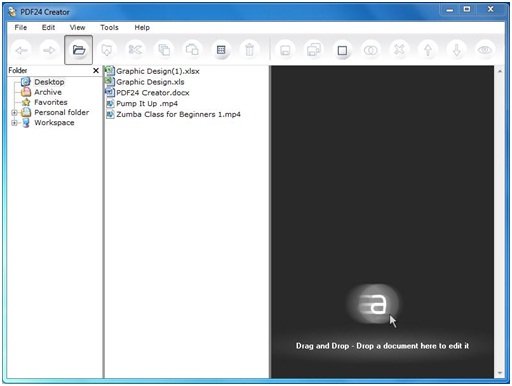
PDF24 Creator имеет так много функций, что на уровне пользователя вы всегда найдете это бесплатное программное обеспечение удобным. Пользовательский интерфейс программного обеспечения остается простым и привлекательным, поэтому даже новичок не столкнется с трудностями при использовании приложения. Некоторые из основных особенностей могут быть описаны ниже.
- Многоязычность —(Multilingual –) для этого приложения применимо несколько языков
- Включены бесплатные обновления
- Защитите PDF от несанкционированного доступа
- Объединение и разделение PDF-файлов
- Извлечение и копирование страниц PDF из файла в другой(PDF)
- Простой и привлекательный интерфейс
Создавайте, конвертируйте и объединяйте PDF-файлы
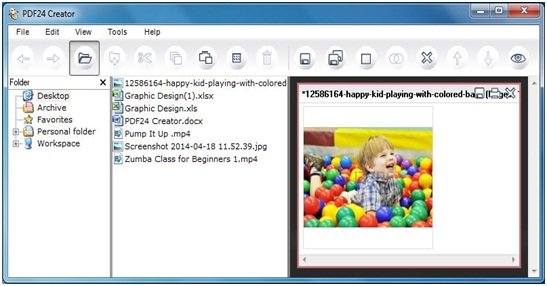
1. Все, что вам нужно сделать, это перетащить файл, который вы хотите отредактировать, или вы также можете использовать макет на основе проводника для поиска файлов.

2. После того, как вы добавили файлы, вы можете начать использовать вкладки, которые находятся в верхней части почтового окна. Вы можете перемещаться вперед, назад, вырезать, копировать, сохранять, отправлять все или выбранные файлы по электронной почте и факсу. При желании вы можете вращать файл в любом направлении, а также сортировать его по возрастанию или по убыванию.
3. В верхней части основных окон есть всего пять выпадающих кнопок. Вам не всегда нужно нажимать на эти кнопки, чтобы выполнить задачу, так как значки ярлыков также присутствуют только под этими кнопками.
4. В левой панели окна показана папка, из которой можно перейти и выбрать нужный файл. После выбора файла вам просто нужно перетащить этот файл либо на крайнюю правую панель, либо на нижнюю панель, в зависимости от того, какой тип макета вы используете.
Использование вкладок
Как показано ниже, имеется пять вкладок, содержащих полезные параметры. Вы можете выбрать любой из них в зависимости от ваших потребностей. Эти кнопки следующие:
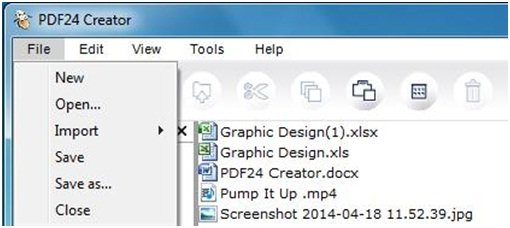
- Файл(File) : Здесь в «Файл» вы можете выбрать « Создать(New) », « Открыть(Open) », « Сохранить(Save) », « Сохранить как(Save As) », а также вы можете импортировать файл с камеры или сканера или из другого файла.
- Редактировать(Edit) : в «Редактировать» есть опция «Проводник», где можно выполнить всю работу, связанную с копированием и вставкой.
- Вид(View) : в «Вид» у вас есть опция, связанная с настройкой макета окна, проводника(Explorer) и опцией настроек просмотра документа.
- Инструменты(Tools) : здесь вы можете выполнять различные операции, такие как преобразование документа в PDF , извлечение страниц из файлов PDF , создание самозаверяющих сертификатов, сохранение профилей и настроек.
- Справка(Help) : в разделе « Справка(Help) » вы можете найти последние обновления, информацию о программном обеспечении и т. д.
PDF24 Creator полезен, если вам часто нужно создавать, конвертировать или объединять PDF - файлы. Вы можете загрузить программное обеспечение с его домашней страницы(home page)(home page) . Общий размер программного обеспечения составляет 15,5 МБ, и оно поддерживается практически всеми версиями операционной системы Windows .
Вы также можете попробовать PDFCreator , BullZip PDF Printer, doPDF и бесплатный PDF-редактор .
Related posts
Document Converter: Convert DOC, PDF, DOCX, RTF, TXT, HTML Файлы
7-PDF Website Converter: Convert Web Pages в PDF
Как конвертировать Plain Text на Musical Notation PDF в Windows 10
PDFTK Builder - это бесплатное программное обеспечение для модификации и разделения файлов PDF
Бесплатный PDF Compressor для уменьшения размера PDF file в Windows 10
Ashampoo WinOptimizer - это бесплатное программное обеспечение для оптимизации Windows 10
Как конвертировать в формат FLAC MP3 file используя свободные преобразователи
Стереть ваши данные, чтобы никто не мог восстановить его с OW Shredder
Пустой Folder Cleaner: Delete Empty Folders and Files в Windows 10
IconRestorer помогает Save, Restore, Manage Ваш Desktop Icon Positions
Invoice Expert: бесплатный Invoice, Inventory and Billing software для Windows
Microsoft Keyboard Layout Creator: Create Пользовательские макеты клавиатуры
Split, Изменить порядок, слияние PDF страницы с редактированием PDFSam PDF
Create Простые заметки с PeperNote для Windows 10
Как поменять жесткие диски в Windows 10 с Hot Swap
Измените дату, созданную временной компьютер на файл с использованием NewFileTime
Best Свободный EPUB для инструментов PDF converter для ПК Windows 10
Бесплатное программное обеспечение для создания, конвертации пароля защищает файлы PDF
GIGABYTE LAN Optimizer предлагает интеллектуальную network management
Watch Цифровое телевидение и слушать Radio на Windows 10 с ProgDVB
